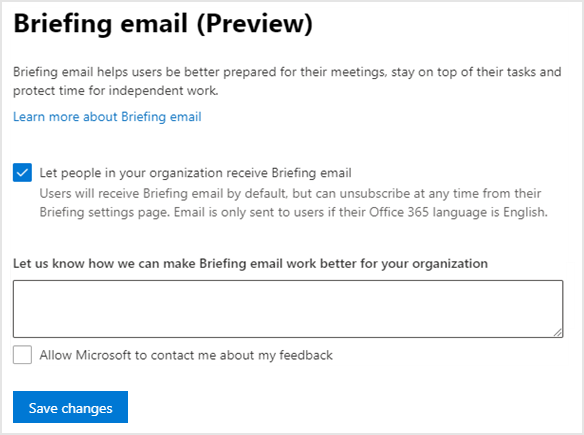Configurare il messaggio di briefing
Importante
È stata sospesa l'invio di messaggi di posta elettronica di Briefing per apportare alcuni miglioramenti. Gli utenti possono comunque accedere al componente aggiuntivo Viva Insights Outlook o all'app Viva Insights in Teams per la funzionalità chiave fino alla ripresa del servizio. Per altre informazioni su questa modifica, fare riferimento alla pausa briefing.
L'amministratore può configurare la posta elettronica di Briefing per l'organizzazione a livellodi utente o tenant. È possibile impostare lo stato predefinito per tutti gli utenti del tenant come optato per l'accesso o la disattivazione nell'interfaccia di amministrazione di Microsoft 365 oppure è possibile abilitare o disabilitare il messaggio di posta elettronica briefing per un utente specifico o più utenti con PowerShell.
Prerequisiti
Prima di configurare l'accesso, verificare quanto segue:
- Ruolo amministratore : è necessario avere un ruolo di amministratore di Exchange Online per configurare gli utenti per la posta elettronica briefing nell'interfaccia di amministrazione di Microsoft 365. Per configurare singoli utenti tramite PowerShell, è necessario disporre di un ruolo di amministratore di Exchange Online o di un ruolo di amministratore di Insights.
- Solo utenti con licenza : gli utenti ottengono l'accesso al messaggio di posta elettronica briefing solo se dispongono di licenze che includono il piano di servizio di Exchange Online.
- Informazioni sulla privacy dei dati : vedere la guida alla privacy per comprendere come la privacy è integrata nei messaggi di posta elettronica di Briefing e per informazioni su cosa è possibile configurare per soddisfare i requisiti di privacy specifici dell'organizzazione.
Configurazione a livello di utente
Verificare i prerequisiti aggiuntivi seguenti. È quindi possibile usare il modulo PowerShell V2 di Exchange Online per impostare l'accesso alla posta elettronica di Briefing per un utente o per più utenti.
Prerequisiti aggiuntivi
- Installare il modulo - richiestoInstallare il modulo PowerShell V2 di Exchange Online.
- .NET Framework : è necessario che sia installato .NET Framework 4.7.2 o la versione più recente disponibile.
Importante
Prima di configurare l'accesso, verificare di essere connessi a Exchange Online.
Impostare l'accesso per un utente
Per abilitare o disabilitare la posta elettronica di Briefing per un utente specifico, usare il modulo PowerShell V2 di Exchange Online e la riga di comando seguente, in cui si sostituisce "joe@contoso.com" con il nome utente e l'organizzazione applicabili:
Set-UserBriefingConfig -Identity joe@contoso.com [-Enabled [<$true | $false>]
- Se si imposta il parametro Enabled su $false, il messaggio di posta elettronica briefing sarà Disattivato per l'utente. L'utente non sarà in grado di ignorare questa impostazione o acconsentire esplicitamente all'e-mail briefing.
- Se si imposta il parametro Enabled su $true, il messaggio di posta elettronica briefing sarà Attivato per l'utente. Gli utenti possono quindi rifiutare esplicitamente l'app Viva Insights in Teams o sul Web. Se non si verifica alcuna azione, questa impostazione viene applicata per impostazione predefinita.
Nota
Quando Abilitato è impostato come $true, le persone che in precedenza avevano annullato la sottoscrizione continueranno a rifiutare esplicitamente e non riceveranno alcun briefing finché non acconsentono di nuovo dall'app Viva Insights in Teams o sul Web.
Ad esempio, per ottenere lo stato corrente del flag di posta elettronica briefing per "joe@contoso.com", si userebbe:
Get-UserBriefingConfig -Identity joe@contoso.com
Impostare l'accesso per più utenti
È anche possibile abilitare o disabilitare la posta elettronica briefing per più utenti con uno script di PowerShell che scorre gli utenti, modificando il valore di un utente alla volta. Usare lo script seguente per:
- Creare un file .csv con tutti gli utenti elaborati con lo stato corrente.
- Elencare il nome dell'entità utente per ogni utente.
- Impostare il parametro Enabled specificato per ogni utente.
Creare un file di testo con valori delimitati da virgole (.csv) contenente l'identità degli utenti che si desidera configurare. Ad esempio:
Identity ClaudeL@contoso.com LynneB@contoso.com ShawnM@contoso.comSpecificare il percorso del file di .csv di input, il file di .csv di output e il valore abilitato per $true o $false per ogni utente:
$inFileName="<path and file name of the input .csv file that contains the users, example: C:\admin\Users2Opt-in.csv>" $outFileName="<path and file name of the output .csv file that records the results, example: C:\admin\Users2Opt-in-Done.csv>" $briefingEmailMode = $true $users=Import-Csv $inFileName ForEach ($user in $users) { $user.identity $upn=$user.identity Set-UserBriefingConfig –Identity $upn -Enabled $briefingEmailMode Get-UserBriefingConfig –Identity $upn | Export-Csv $outFileName -Append }Eseguire i comandi risultanti al prompt dei comandi del modulo PowerShell v2 di Exchange Online.
Configurazione a livello di tenant
Nota
Gli utenti possono scegliere di rifiutare esplicitamente o tornare in qualsiasi momento tramite l'app Viva Insights in Teams o sul Web. Dopo aver modificato l'impostazione Briefing nell'interfaccia di amministrazione, la modifica della nuova impostazione richiederà 24 ore.
In qualità di amministratore, usare la procedura seguente per modificare l'impostazione per la posta elettronica briefing a livello di tenant. Questa impostazione è abilitata per impostazione predefinita, in modo che tutti gli utenti che hanno una licenza di Exchange Online e microsoft 365 sia impostato su una lingua supportata riceveranno il messaggio di posta elettronica briefing.
Gli utenti possono annullare la sottoscrizione singolarmente all'interno di qualsiasi messaggio di posta elettronica di Briefing ricevuto. Se si disabilita il messaggio di posta elettronica Briefing a livello di tenant, gli utenti dell'organizzazione non riceveranno il messaggio di posta elettronica briefing, ma i singoli utenti possono ignorare questa impostazione a livello di tenant. Per impedire completamente a un utente di ricevere il messaggio di posta elettronica briefing, è necessario disabilitare il messaggio di posta elettronica briefing per tale utente con PowerShell.
Per configurare l'accesso per un tenant
Nota
Se si è un cliente di rilascio mirato, è possibile che venga visualizzata una nuova esperienza di amministratore. Per informazioni su come configurare l'accesso per un tenant tramite questa nuova esperienza, vedere Uso della nuova esperienza di amministratore.
Accedere all'interfaccia di amministrazione di Microsoft 365.
Assicurarsi di usare la nuova interfaccia di amministrazione. A tale scopo, se l'opzione in alto a destra della pagina è Prova la nuova interfaccia di amministrazione, selezionarla in modo da leggere La nuova interfaccia di amministrazione:

Nel riquadro sinistro espandere Impostazioni e quindi selezionare Impostazioni organizzazione.
In Impostazioni organizzazione selezionare Posta elettronica briefing (anteprima).
Selezionare o deselezionare la casella di controllo Consenti agli utenti dell'organizzazione di ricevere il messaggio di posta elettronica briefing e quindi selezionare Salva modifiche. Se si deseleziona la casella di controllo, tutti gli utenti dell'organizzazione non riceveranno l'e-mail briefing, inclusi tutti coloro che ricevevano l'e-mail briefing. Tuttavia, gli utenti possono sottoscrivere di nuovo in modo esplicito l'app Viva Insights in Teams o sul Web.